Manuela Martín
Tecnología
¿Cómo descargar las fotos del móvil al PC?

Vivimos en la era digital y la mejor prueba de ello son las fotografías. Lejos quedaron las cámaras analógicas y el sacar miles de fotos en papel. Hoy en día, la mayoría de nuestras fotos están guardadas en nuestros móviles y en la nube, pero ¿y si queremos poner una foto en uno de nuestros marcos? o ¿y si perdemos la información? No está de más guardarlas en nuestro PC, para organizarlas o elegir la mejor que queremos lucir en casa. Para ello, te damos unos sencillo pasos para que puedas hacerlo sin problema.
Para los móviles Android
Si tienes un móvil con sistema Android, lo primero que debes hacer es conectar el móvil al PC mediante el mismo cable del cargador y pulsar la opción donde pone “ver más opciones”. En ese momento, el móvil te permitirá saber qué quieres hacer cuando te conectes al ordenador y debes seleccionar la opción Transferencia de archivos y ya podrás acceder al almacenamiento del dispositivo desde el PC para buscar y seleccionar tus fotos.
¿Y si tengo un iPhone?
Conecta el iPhone al ordenador con el cable y automáticamente aparecerá en pantalla la opción de abrir dispositivo para ver archivos. Desde ese momento podrás consultar el almacenamiento interno del iPhone.
Dentro de la carpeta DCIM están todas las fotos disponibles en tu móvil e incluso las que tienes en la nube. Las que han sido tomadas con tu móvil se encuentran el a carpeta llamada Apple.
He olvidado el cable, ¿qué hago?
Existen aplicaciones que nos permiten descargar las fotografías del móvil al PC sin necesidad de cable.
Si trabajas con Windows, dispones de la app “Tu teléfono”. Inicia sesión con tu cuenta de Microsoft y vincula tu teléfono siguiendo los pasos. Recibirás un SMS para descargar la app Compañero de Tu Teléfono e iniciar sesión. Acepta los permisos para poder utilizar las funcionalidades de la aplicación.
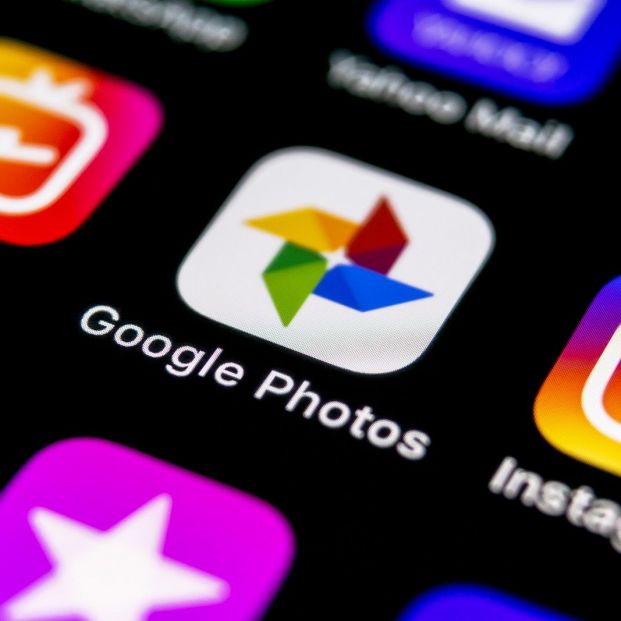
Una vez abierta, simplemente tendrás que arrastrar a tu escritorio las fotografías que quieras.
La app de Telegram también es una opción para enviarnos fotos al ordenador sin cable. Para ello, vete a la opción de “Mensajes guardados” y envíate fotos a ti mismo pulsando sobre el clip.
Existen muchas otras opciones como OneDrive, iCloud e incluso Amazon Drive o DropBox. Pero si nos permites una recomendación, te animamos a que pruebes Google Fotos, sin duda, una de las app más sencillas y fáciles de manejar.



